Q&Aナンバー【4008-4417】更新日:2010年7月2日
このページをブックマークする(ログイン中のみ利用可)
マイフォトビューアーについて教えてください。
| 対象機種 | 2010年春モデルDESKPOWER、他・・・ |
|---|---|
| 対象OS |
|
 質問
質問
パソコンに添付のマイフォトビューアーについて教えてください。
 回答
回答
マイフォトビューアーは、パソコンに取り込んだ写真を閲覧したり、加工したりするアプリケーションです。

2009年冬モデルをお使いの場合は、パソコンに添付のマイフォトをアップデートしてから、マイフォトビューアーをお使いください。
アップデートナビを使用すると、かんたんにマイフォトのアップデートができます。
詳しくは、次のQ&Aをご覧ください。
 アップデートナビの使い方を教えてください。(新しいウィンドウで表示)
アップデートナビの使い方を教えてください。(新しいウィンドウで表示)

2009年冬モデルのWindows 7 Home Premium 64ビット 正規版リカバリデータディスクが添付されている機種をお使いで、OSをWindows 7 Home Premium 64ビット版に変更している場合は、マイフォトビューアーを使用できません。64ビット版は非対応です。
次の場合に応じた項目を確認してください。

2009年冬モデルをお使いの場合は、パソコンに添付のマイフォトをアップデートしてから、マイフォトビューアーをお使いください。
アップデートナビを使用すると、かんたんにマイフォトのアップデートができます。
詳しくは、次のQ&Aをご覧ください。
 アップデートナビの使い方を教えてください。(新しいウィンドウで表示)
アップデートナビの使い方を教えてください。(新しいウィンドウで表示)
2009年冬モデルのWindows 7 Home Premium 64ビット 正規版リカバリデータディスクが添付されている機種をお使いで、OSをWindows 7 Home Premium 64ビット版に変更している場合は、マイフォトビューアーを使用できません。64ビット版は非対応です。
マイフォトビューアーについて
マイフォトビューアーの画面や使い方は、次のとおりです。
次の場合に応じた項目を確認してください。
写真一覧画面について
「スタート」ボタン→「すべてのプログラム」→「マイフォトビューアー」→「マイフォトビューアー」の順にクリックすると、マイフォトビューアーが起動して、写真一覧画面が表示されます。
写真一覧画面に目的の写真がないときは、画面左側のカレンダーをクリックして、他の撮影日の写真一覧を表示します。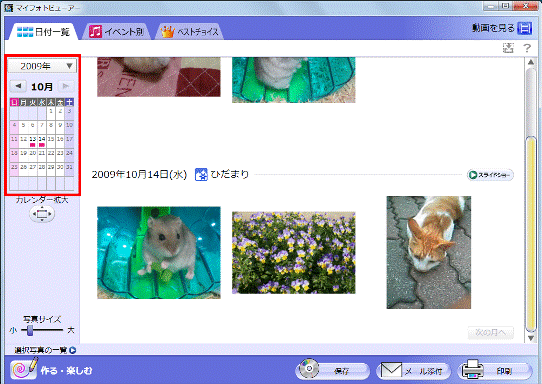
マイフォトビューアーで写真を見るには、あらかじめマイフォトビューアーに写真を取り込む必要があります。
詳しくは、次のQ&Aをご覧ください。 [マイフォトビューアー] 写真を取り込む方法を教えてください。(新しいウィンドウで表示)
[マイフォトビューアー] 写真を取り込む方法を教えてください。(新しいウィンドウで表示)
おもな使い方
マイフォトビューアーのおもな使い方は、次のQ&Aをご覧ください。 [マイフォトビューアー] 写真をメールに添付して送信する方法を教えてください。(新しいウィンドウで表示)
[マイフォトビューアー] 写真をメールに添付して送信する方法を教えてください。(新しいウィンドウで表示) [マイフォトビューアー] 写真を印刷する方法を教えてください。(新しいウィンドウで表示)
[マイフォトビューアー] 写真を印刷する方法を教えてください。(新しいウィンドウで表示) [マイフォトビューアー] 写真の赤目を補正する方法を教えてください。(新しいウィンドウで表示)
[マイフォトビューアー] 写真の赤目を補正する方法を教えてください。(新しいウィンドウで表示)
その他の使い方
マイフォトビューアーのその他の使い方については、マイフォトビューアーのヘルプをご覧ください。
マイフォトビューアーのヘルプは、写真一覧画面右上の「?」が描かれたボタンをクリックすると表示されます。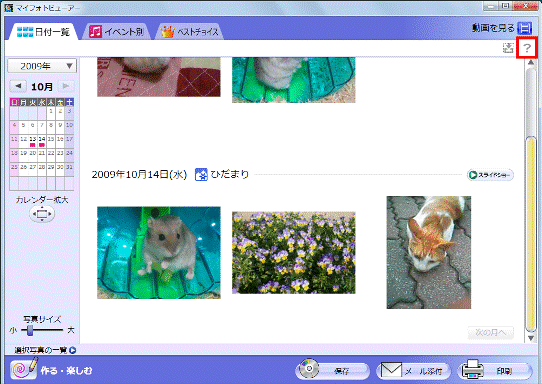
再インストール方法
マイフォトビューアーの再インストール方法は、次のQ&Aをご覧ください。 [マイフォトビューアー] 再インストール方法を教えてください。(新しいウィンドウで表示)
[マイフォトビューアー] 再インストール方法を教えてください。(新しいウィンドウで表示)



